今年の初めあたりからペンタブレットを導入している。

パソコンに付いてきたマウス(ボール式)の調子が悪くなってしまったのと、右肘がマウスを酷使するたびに痛くなってくるので、何かいいマウスはないかと探していたのだが、なかなか手に馴染みそうなのが見つからず。 結局お求めやすいマウスにしたというのは以前書いた。
しかしJW_CADの癖なのか、マウスをクリックしながらドラッグの多様は肘に負担がかかるので、この際タブレットにと考えたのだ。
以前からMac用にWACOMのタブレット(ArtPad)を使用していたのだが、Win機にタブレットを導入してはたしてJW_CADが使えるのかというところが不安ではあった。 (当時はDOS版も使っていた)
WACOMのタブレットが新しくなったということもあって、おそるおそる買ってみたが、結果は上々。最近は持ち帰って自宅と職場で使用している。
このタブレット「Bamboo
」はペンだけでなく指でタッチするだけでも動作する・・・・らしいが、私の手とは相性が良くないのでこの機能は使っていない。
しかしファンクションキーが4ボタン付いているのは重宝している。
ペン、ファンクションキーの設定はJW_CAD使用のため変更している。

ペンはタブレットに接触した状態をマウスの左クリック、そして人差し指のボタン(サイドスイッチ)下を右クリックに割り当てている。
JW_CADで多用する右クリック、右ドラッグは人差し指のボタンを押しながらタブレットの上を浮かせたまま移動させる。
また両ボタンクリック、ドラッグは人差し指のボタンを押した状態でタブレット面を移動させる。
最初は戸惑うかもしれないが、1日使うとすぐに慣れる。
今のところサイドスイッチ上はESCに割り当てている。Undoする頻度が高いからだ。
ただどうしてもダブルクリックで線を取得することが苦手のようだ。(DOS版では割と認識率が高い。)
JW_CADではダブルクリックの使用頻度も高いのでこれが使えないと不便である。
そこでタブレットのファンクションキーをカスタマイズして使っている。

ペンを右手で持つ場合、ファンクションキーは左手で操作するようになっている。
そこで上から中指、人差し指になるように割り当てている。これで右ダブルクリックが必要な場合左手中指ダブルクリックで線が取得できるようになった。
ついでに一番下のキーは丁度親指の位置になるのでSpaceキーを割り当てている。これもJW_CADでは多用するキーだ。
正直、もうマウスには戻れない。
とても使いやすい。
今までキーボードやテンキーを叩くたびにマウスから持替えていたが、タブレットにすることによってペンを握ったまま他の入力機器を触ることができる。もちろんマウスを触ることも可能だ。
画面サイズに比べA5サイズのタブレットの使い勝手も心配だったがJW_CADやその他通常のPC作業では特に問題はない。
ダブルモニター環境でも通常のPC作業なら大丈夫だった。
ちょっと残念だったのは、これまで使っていた10年以上前の製品 ArtPad ではアプリケーション毎にサイドスイッチがカスタマイズできたのに、それができないこと。
そして ArtPad に比べペン先がすぐにすり減っていくことだ。(そういう仕様のようだ。スペアのペン先も附属していた)
またキャリングケース付なのは嬉しいが、USBケーブルが本体から出ているので出し入れを頻繁にするとケーブルが断線しそうで怖い。
先代のBAMBOOは本体とUSBケーブルがコネクタで取外しできたようなので、その方が扱いやすいのではないかと思った。
(ファンクションキーは新型の方が使いやすそうである)
【追記】
2010年10月よりBambooのタッチ機能を除きPen入力だけにした廉価版「Wacom Bamboo Pen CTL-460/K0
」が発売になっている。
タッチ機能を使わなければこちらでも良さそうだが、ファンクションキーも廃されているようなので注意が必要である。
まぁ、キーボードやマウスのボタンを使えば済むことではあるが。